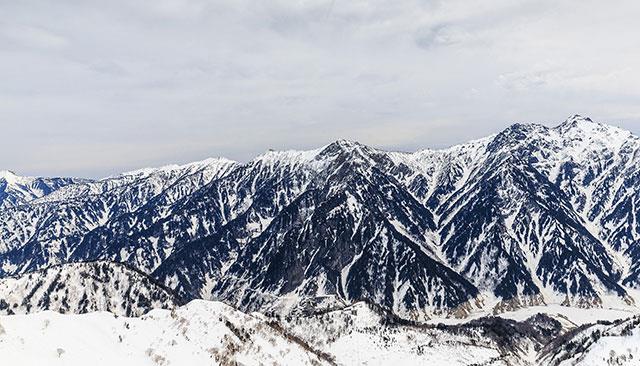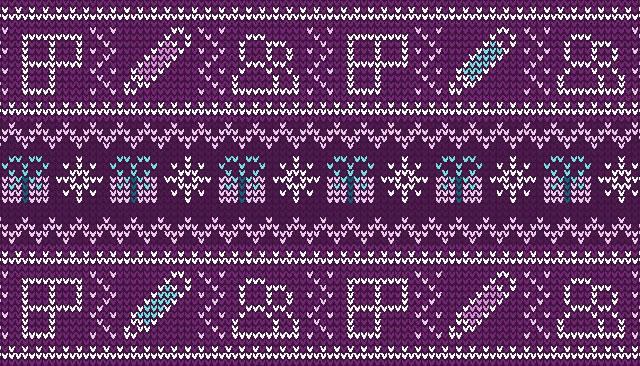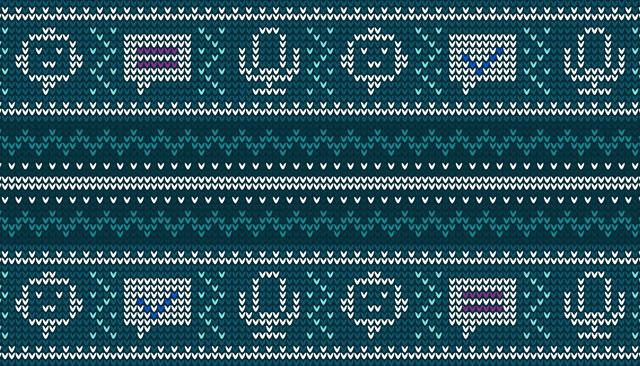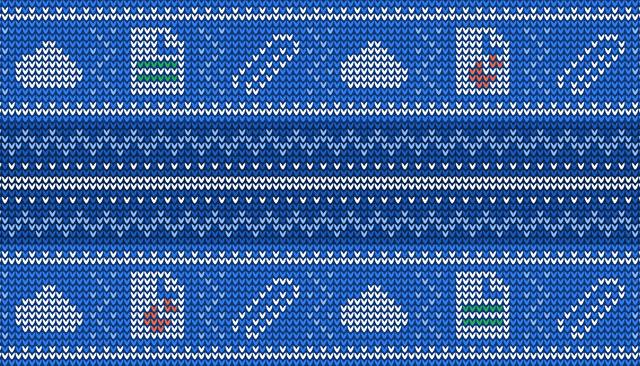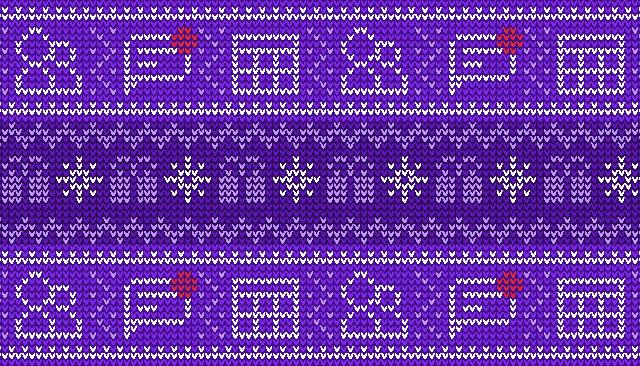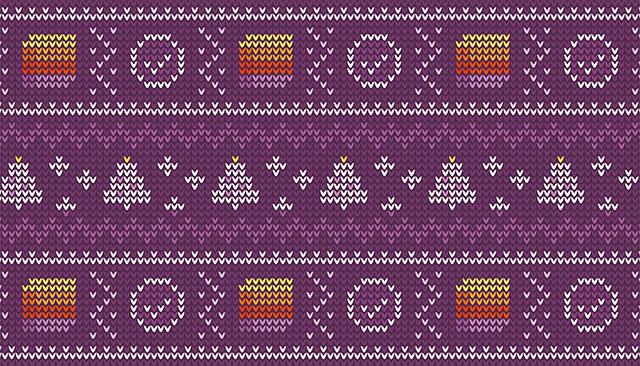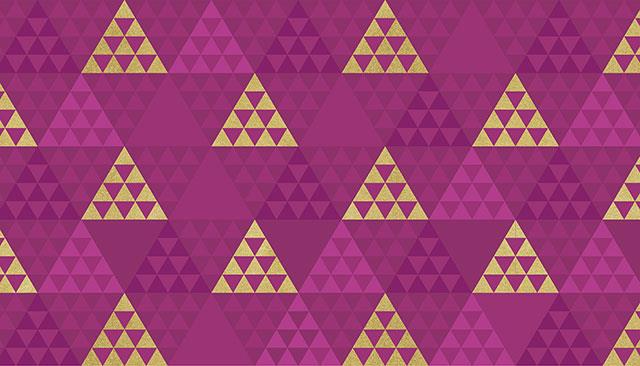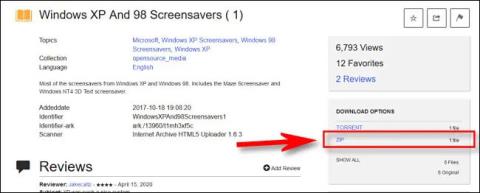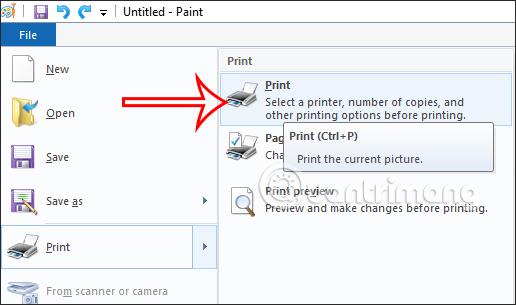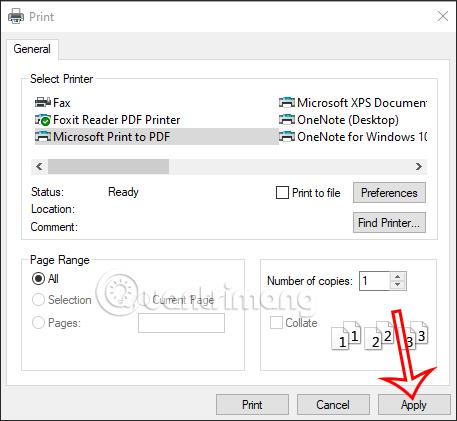Когато използвате Microsoft Teams , можете да промените фона в Microsoft Teams, за да изразите своя личен стил и да направите екрана си да изглежда по-забавен и различен.
В допълнение, това също ви помага да се съсредоточите повече върху срещата на Microsoft Teams, а не върху други неща в стаята. По-долу е даден списък с тапети, които можете да използвате, за да промените фона в Microsoft Teams.
MS Team тапети, красиви MS Team тапети
За да промените тапета на MS Team, изберете иконата за фонови ефекти в началния интерфейс на училището > след това изберете един от изтеглените тапети. Или докато учите, можете да изберете иконата с 3 точки > изберете Фонови ефекти, за да използвате фона за онлайн обучение в Microsoft Teams.
Наборът тапети по-долу е преоразмерен за ваша справка. За да изтеглите набора тапети по подразбиране, моля, превъртете надолу по-долу.

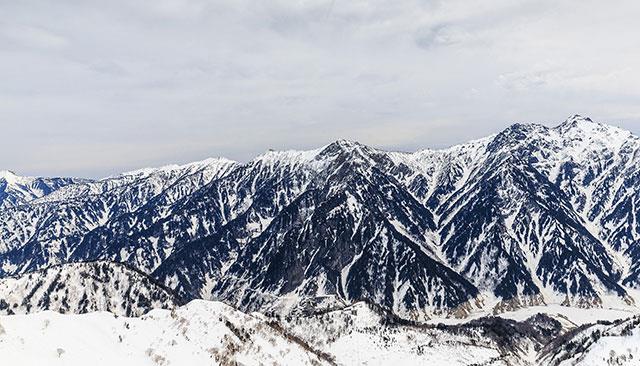

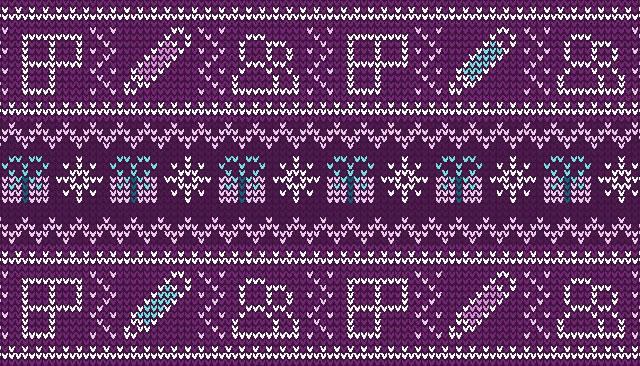
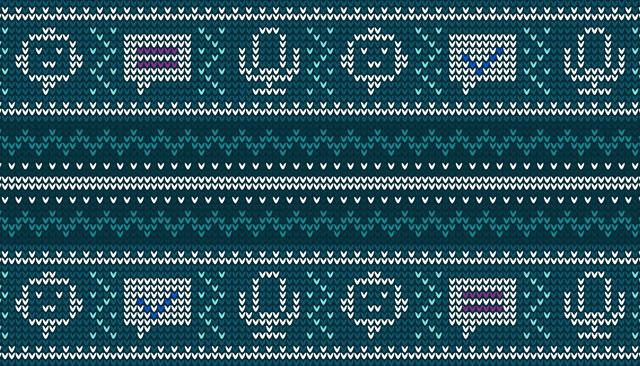

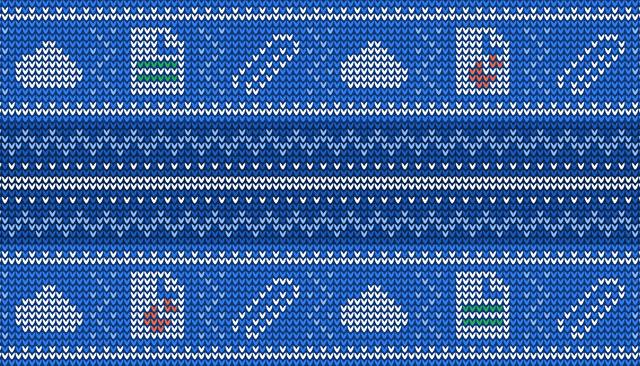


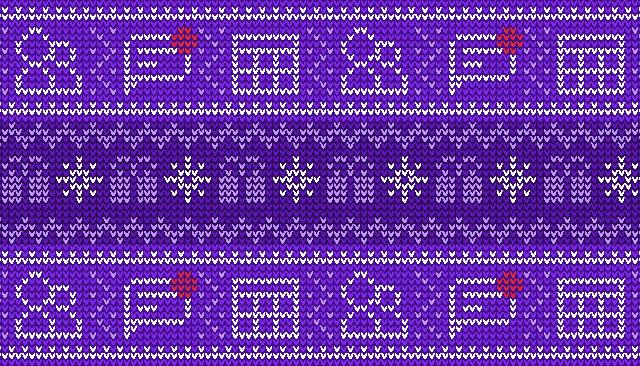
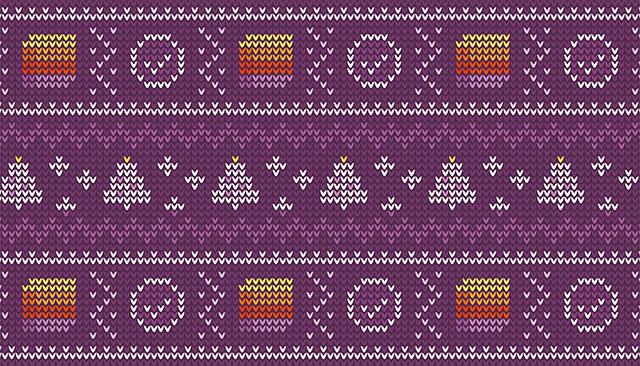



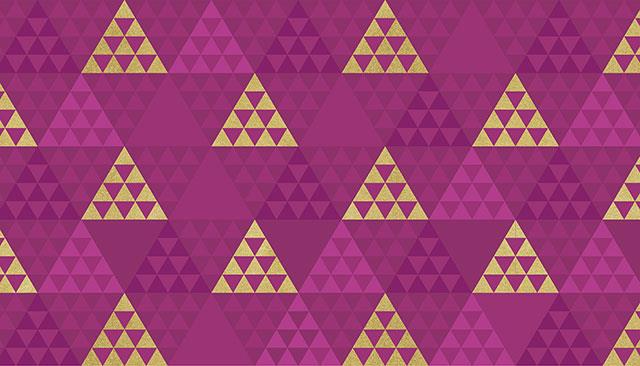
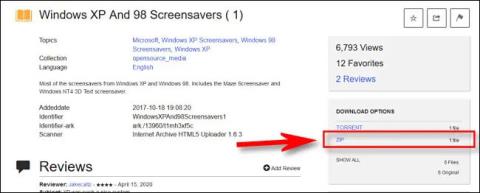

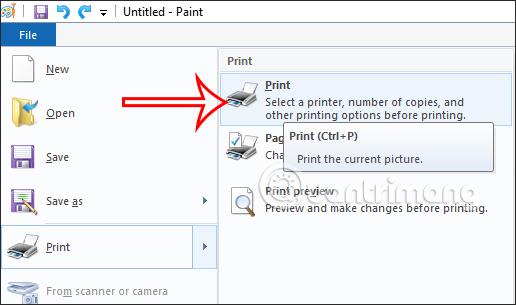
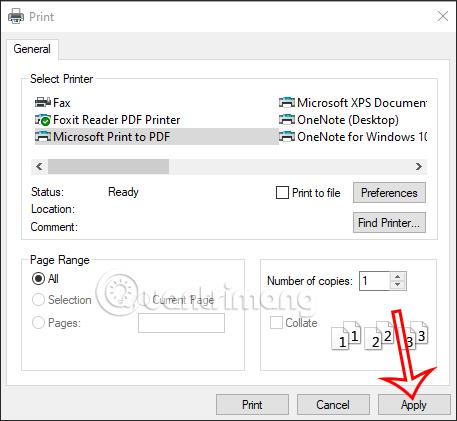
Източник: Microsoft Adoption
Връзка за изтегляне на комплекта тапети за MS Teams
С много страни по света, които преминават към работа и обучение онлайн. Софтуер като Zoom , Skype Meet , Google Meet, Webex Meetings ... са добри помощни инструменти за обучение и работа от разстояние.
Екипът за разработка също създава комплекти тапети, които лесно можете да изберете и изтеглите като тапет за вашия софтуер. И по-горе е колекция от тапети, с които да започнете.
Виж повече: